Si eres usuario habitual de Chrome, ya sea en tu móvil o en tu ordenador, seguramente estarás familiarizado con el famoso juego del dinosaurio: el divertido huevo de pascua en forma de juego que aparece cuando no tienes conexión a internet. Un juego que llegó con un nombre oficial: ‘Chrome Dino Run’, que pasó a llamarse ‘T-Rex Runner’ y que aunque ya tiene casi 10 años, esconde aún un sinfín de truco
El juego del dinosaurio esconde, desde su diseño minimalista inspirado en los días sin internet, algo más que una simple distracción offline. Es un ícono cultural para los usuarios de Chrome (también tiene aplicación móvil) en todo el mundo al que puedes sacar más partido con todos estos trucos.
Índice de Contenidos (11)
Que es el juego del dinosaurio
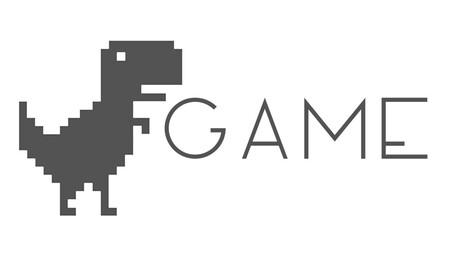
El famoso “dinosaurio de Chrome” es un sencillo pero adictivo juego de estilo runner infinito que aparece en el navegador Chrome cuando intentas acceder a una página web y no tienes conexión a internet. El protagonista es un simpático T-Rex pixelado que no deja de correr mientras esquiva obstáculos.
La dinámica del juego es extremadamente simple pero efectiva. Los controles básicos permiten al jugador saltar y agacharse para evitar cactus, aves y otros objetos en el camino. El objetivo principal es sobrevivir el mayor tiempo posible para superar tu propio récord o el de otros, convirtiéndolo en una forma divertida y competitiva de pasar el tiempo mientras esperas a que regrese la conexión.
Pero aunque pueda parecer muy simple y que no esconde secretos, nada más lejos de la realidad. Puedes personalizar el juego del dinosaurio y hacer que aparezca como Mario, Batman o Naruto. Y no acaba ahí la cosa, pues incluso permite cambiar los ajustes para por ejemplo acumular puntos automáticamente sin esfuerzo... y en general añadir modificaciones convierten el juego en una experiencia personalizada y aún más entretenida.
Cómo jugar al juego del dinosaurio
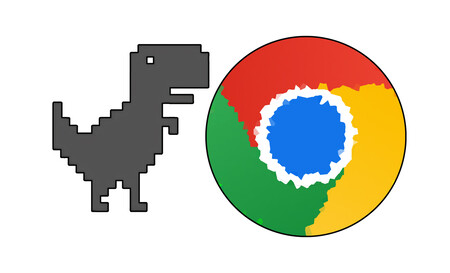
Abre Google Chrome y, cuando aparezca el icónico dinosaurio acompañado del mensaje “Sin conexión a Internet”, simplemente presiona la barra espaciadora para iniciar el juego. Con este sencillo paso, activarás a Dino, quien comenzará a correr automáticamente hacia la derecha.
A partir de ese momento, tu tarea será guiarlo para que evite obstáculos como cactus y dinosaurios voladores, ayudándolo a sobrevivir y acumular puntos. Los controles básicos en el ordenador son fáciles de aprender y muy intuitivos:
- Saltar: Pulsa la barra espaciadora o la tecla direccional hacia arriba.
- Agacharse: Usa la tecla direccional hacia abajo.
- Pausar: Presiona la tecla Alt para detener el juego.
Jugar al juego aunque tengas conexión
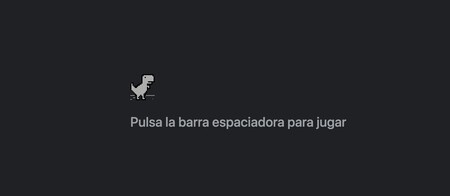
Lo primero que tienes que hacer es entrar en el navegador Google Chrome y escribir el comando chrome://dino en la barra de direcciones. Este tipo de comandos chrome:// se usan para acceder a funciones internas del navegador. Recuerda que este juego es exclusivo de Chrome y sólo está en el navegador de Google.
Al acceder a la pantalla inicial del juego, todo parece estático. Sin embargo, basta con pulsar la barra espaciadora para que el dinosaurio dé su primer salto y comience a correr. Desde ese momento, el juego se desarrolla con total normalidad.
Los controles son extremadamente simples: utiliza la barra espaciadora para saltar y esquivar los obstáculos que aparecen mientras avanzas. Una mecánica sencilla pero divertida que convierte este juego en un clásico adictivo.
Cambiarlo por Sonic
Puedes transformar el clásico dinosaurio del juego de Google Chrome en Sonic. Para hacerlo primero abre el navegador sin conexión a Internet y haz clic con el botón derecho del ratón. En el menú desplegable, selecciona la opción “Inspeccionar”. Luego, dirígete a la pestaña “Elements” en la parte superior de la ventana que aparece a la derecha.
Dentro de esa sección, localiza “Offline resources” y haz clic para desplegar su contenido. A continuación, reemplaza el enlace de “Offline resources-1x” por el enlace que contiene los gráficos de Sonic (este enlace https://i.imgur.com/7BuRkS9.png). Una vez hecho esto, regresa al juego y verás cómo Sonic se convierte en el protagonista principal, dándole un giro divertido y único al juego de Chrome.
Cambiarlo por Mario
Igual que antes hicimos con Sonic, ahora puedes usar a Mario en lugar del dinosaurio. Para personalizar el juego de dinosaurio en Google Chrome y convertir a Mario en su protagonista, abre el navegador sin conexión a Internet y haz clic con el botón derecho del ratón.
En el menú que aparece, selecciona “Inspeccionar”. Luego, en la ventana que se abre en el lado derecho, dirígete a la pestaña “Elements” en la parte superior. Busca la sección “Offline resources” y expándela para ver su contenido. A continuación, reemplaza el enlace de “Offline resources-1x” por el que contiene los gráficos de Mario. Es este enlace: "https://chromedino.com/assets/offline-sprite-2x-mario.png". Una vez hecho esto, inicia el juego y verás a Mario como el nuevo protagonista.
Cambiarlo por Batman
Para transformar el juego del dinosaurio en Google Chrome y sumergirte en el universo de Batman, abre el navegador sin conexión a Internet y haz clic con el botón derecho del ratón. Selecciona “Inspeccionar” en el menú desplegable. En la ventana que se abrirá a la derecha, accede a la pestaña “Elements” en la parte superior. Busca la sección “Offline resources”, expándela y sustituye el enlace de “Offline resources-1x” por el enlace que contiene los gráficos de Batman (este enlace https://chromedino.com/assets/batman2x.png). Una vez realizado este cambio, inicia el juego y verás cómo Batman se convierte en el protagonista
Cambiarlo por Naruto
En este caso se trata de cambiarlo por Naruto. El proceso es calcado a los anteriores, solo que debes cambiar el enlace por este otro de los gráficos de Naruto (este enlace https://trex-runner.com/img/offline-sprite-2x-naruto.png).
Cambiar la velocidad
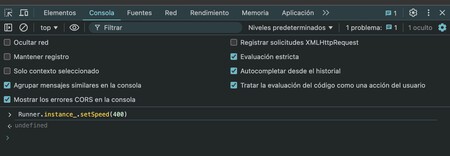 Así queda tras el cambio
Así queda tras el cambio
Puedes hacer que Dino vaya más rápido. En este caso lo que lograrás es aumentar la dificultad del juego. Por defecto, la velocidad está configurada en 100, pero puedes modificar este valor para hacer que el juego sea más rápido o más lento.
Antes de continuar, es importante hacer un pequeño inciso. Si has cambiado la configuración de seguridad en la consola de tu navegador, es posible que ahora no te permita pegar scripts directamente. Para habilitar esta función, escribe el comando “Permitir pegado” si estás utilizando Chrome en español (o “Allow Paste” si usas la versión en inglés) y luego presiona Intro. Es posible que obtengas un mensaje de error al intentarlo, pero no te preocupes: repite el proceso varias veces hasta que el navegador lo acepte.
Y volviendo al tutorial, para ajustar la velocidad del dinosaurio en el juego de Google Chrome, abre el navegador sin conexión a Internet y haz clic con el botón derecho del ratón.
En el menú que aparece, selecciona “Inspeccionar” y dirígete a la pestaña “Console” en la ventana que se abrirá a la derecha. Una vez allí, haz clic en la caja de texto e introduce el comando “Runner.instance_.setSpeed(100)”, sin las comillas.
Que nunca muera
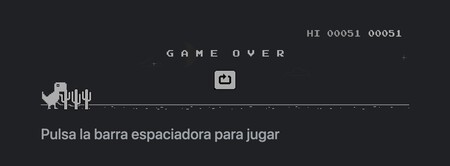
Otra cosa que puedes hacer es convertirlo para que nunca muera: Dino será inmortal. Para hacerlo primero abre el navegador sin conexión a Internet y haz clic con el botón derecho del ratón.
En el menú desplegable, selecciona “Inspeccionar”. A continuación, dirígete a la pestaña “Console” en la parte superior de la ventana que aparece a la derecha. En la caja de texto de la consola, escribe el siguiente comando sin las comillas: “Runner.prototype.gameOver = function (){}”, y presiona Enter.
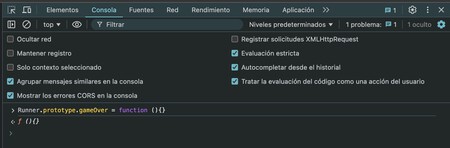 Así queda tras el cambio
Así queda tras el cambio
Si ves el mensaje “f (){}”, significa que el código se ha aplicado correctamente. Ahora, regresa al juego y verás cómo Dino puede correr indefinidamente sin detenerse por ningún obstáculo. ¡Disfruta de este truco para avanzar sin límites!
Puntos fáciles
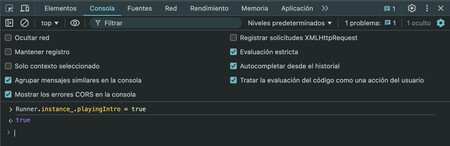 Así queda tras el cambio
Así queda tras el cambio
Si quieres acumular puntos de forma automática y sin esfuerzo en el juego del dinosaurio de Google Chrome, puedes hacer que Dino permanezca inmóvil mientras el marcador sigue aumentando. Esto evita que enfrente obstáculos como cactus u otros dinosaurios. Para lograrlo, sigue estos sencillos pasos:
Abre Google Chrome sin conexión a Internet y haz clic con el botón derecho del ratón. En el menú que aparece, selecciona “Inspeccionar” y luego accede a la pestaña “Console” en la parte superior de la ventana que se abre a la derecha. En la consola, introduce el siguiente comando sin las comillas: “Runner.instance_.playingIntro = true”, y presiona Enter. Cuando veas el mensaje “true”, haz clic en Dino para iniciar el juego. Verás cómo el dinosaurio comienza a correr, pero sin avanzar, acumulando puntos indefinidamente sin riesgo algu. Así, la puntuación irá aumentando sin que Dino tenga que hacer nada.
En Xataka Android | Este poderoso navegador gratis es el único que ha logrado desbancar a Google Chrome en mi móvil






